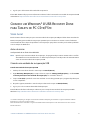Zebra C5TE/F5TE El manual del propietario
- Categoría
- Juguetes
- Tipo
- El manual del propietario
La página se está cargando...
La página se está cargando...

CREACIÓN DE UNA UNIDAD DE RECUPERACIÓN USB EN WINDOWS® 8 PARA EL TABLET PC C5TE/F5TE 3
Erstellen eines USB-Wiederherstellungslaufwerks
So erstellen Sie ein USB-Wiederherstellungslaufwerk:
1. Führen Sie vom rechten Bildschirmrand aus eine Streifbewegung aus, und tippen Sie dann auf Suche.
2. Geben Sie im Suchfeld Wiederherstellung ein, tippen Sie auf Einstellungen, und wählen Sie dann unter den
Suchergebnissen Wiederherstellungslaufwerk erstellen aus.
3. Wenn Sie gefragt werden, ob das folgende Programm Änderungen an Ihrem Computer vornehmen darf,
tippen Sie auf Ja.
4. Lassen Sie im nächsten Fenster das Kontrollkästchen aktiviert, und tippen Sie dann auf Weiter.
5. Führen Sie die Schritte im Assistenten für das Wiederherstellungslaufwerk aus.
Auf der Website von Microsoft finden Sie weitere Informationen zum Erstellen eines USB-
Wiederherstellungslaufwerks unter Windows 8.
http://windows.microsoft.com/de-de/windows-8/create-usb-recovery-drive.
CREACIÓN DE UNA UNIDAD DE RECUPERACIÓN USB EN
WINDOWS® 8 PARA EL TABLET PC C5TE/F5TE
Descripción general
Este documento proporciona instrucciones para crear una unidad de recuperación USB en Windows® 8 para el
Tablet PC C5te/F5te de Motion Computing®. Una unidad de recuperación le permitirá arrancar su sistema y
acceder de forma sencilla a una serie de herramientas de recuperación y de solución de problemas que puede
utilizar si surgen problemas con su instalación de Windows 8.
Antes de empezar
Necesitará una unidad flash USB de 16 GB.
NOTA: Cuando cree una unidad de recuperación se borrarán todos los datos que contuviera la unidad flash USB.
Deberá transferir los datos importantes a otro dispositivo de almacenamiento antes de crear una unidad
de recuperación USB.
Cree una unidad de recuperación USB
Para crear una unidad de recuperación USB:
1. Deslice desde el borde derecho de la pantalla y toque Buscar.
2. Introduzca Recuperación en el cuadro de búsqueda, toque Configuración y seleccione Crear una unidad
de recuperación en los resultados de la búsqueda.
3. Toque Sí cuando se le solicite permitir que el programa realice cambios en su sistema.
4. En la siguiente ventana, deje la casilla de verificación marcada y toque Siguiente.
La página se está cargando...
Transcripción de documentos
Erstellen eines USB-Wiederherstellungslaufwerks So erstellen Sie ein USB-Wiederherstellungslaufwerk: 1. Führen Sie vom rechten Bildschirmrand aus eine Streifbewegung aus, und tippen Sie dann auf Suche. 2. Geben Sie im Suchfeld Wiederherstellung ein, tippen Sie auf Einstellungen, und wählen Sie dann unter den Suchergebnissen Wiederherstellungslaufwerk erstellen aus. 3. Wenn Sie gefragt werden, ob das folgende Programm Änderungen an Ihrem Computer vornehmen darf, tippen Sie auf Ja. 4. Lassen Sie im nächsten Fenster das Kontrollkästchen aktiviert, und tippen Sie dann auf Weiter. 5. Führen Sie die Schritte im Assistenten für das Wiederherstellungslaufwerk aus. Auf der Website von Microsoft finden Sie weitere Informationen zum Erstellen eines USBWiederherstellungslaufwerks unter Windows 8. http://windows.microsoft.com/de-de/windows-8/create-usb-recovery-drive. CREACIÓN DE UNA UNIDAD DE RECUPERACIÓN USB EN WINDOWS® 8 PARA EL TABLET PC C5TE/F5TE Descripción general Este documento proporciona instrucciones para crear una unidad de recuperación USB en Windows® 8 para el Tablet PC C5te/F5te de Motion Computing®. Una unidad de recuperación le permitirá arrancar su sistema y acceder de forma sencilla a una serie de herramientas de recuperación y de solución de problemas que puede utilizar si surgen problemas con su instalación de Windows 8. Antes de empezar Necesitará una unidad flash USB de 16 GB. NOTA: Cuando cree una unidad de recuperación se borrarán todos los datos que contuviera la unidad flash USB. Deberá transferir los datos importantes a otro dispositivo de almacenamiento antes de crear una unidad de recuperación USB. Cree una unidad de recuperación USB Para crear una unidad de recuperación USB: 1. Deslice desde el borde derecho de la pantalla y toque Buscar. 2. Introduzca Recuperación en el cuadro de búsqueda, toque Configuración y seleccione Crear una unidad de recuperación en los resultados de la búsqueda. 3. Toque Sí cuando se le solicite permitir que el programa realice cambios en su sistema. 4. En la siguiente ventana, deje la casilla de verificación marcada y toque Siguiente. CREACIÓN DE UNA UNIDAD DE RECUPERACIÓN USB EN WINDOWS® 8 PARA EL TABLET PC C5TE/F5TE 3-
 1
1
-
 2
2
-
 3
3
-
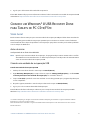 4
4
Zebra C5TE/F5TE El manual del propietario
- Categoría
- Juguetes
- Tipo
- El manual del propietario
en otros idiomas
- français: Zebra C5TE/F5TE Le manuel du propriétaire
- English: Zebra C5TE/F5TE Owner's manual
- Deutsch: Zebra C5TE/F5TE Bedienungsanleitung
- português: Zebra C5TE/F5TE Manual do proprietário